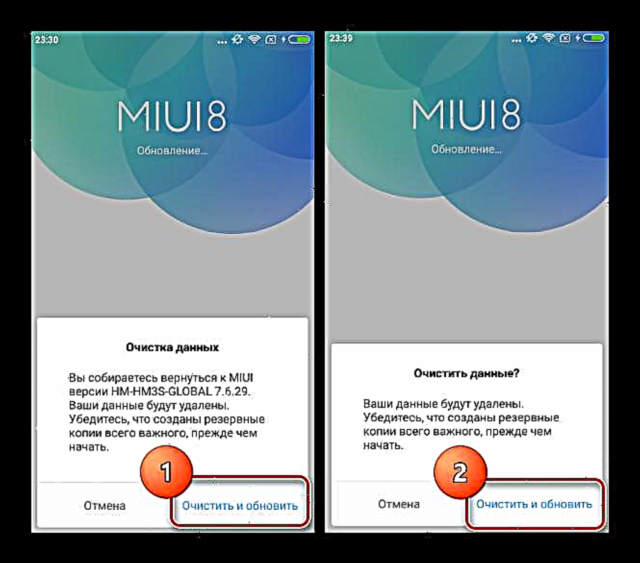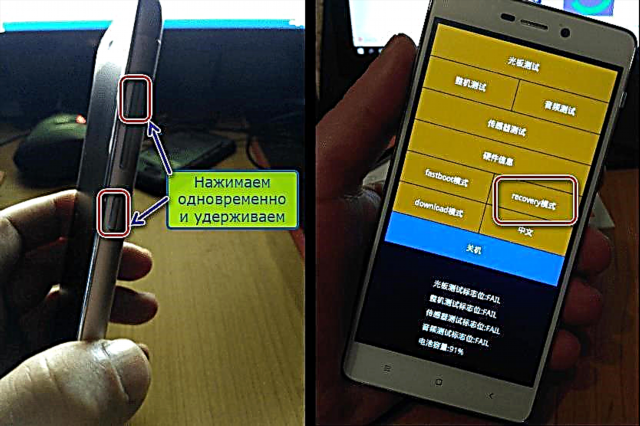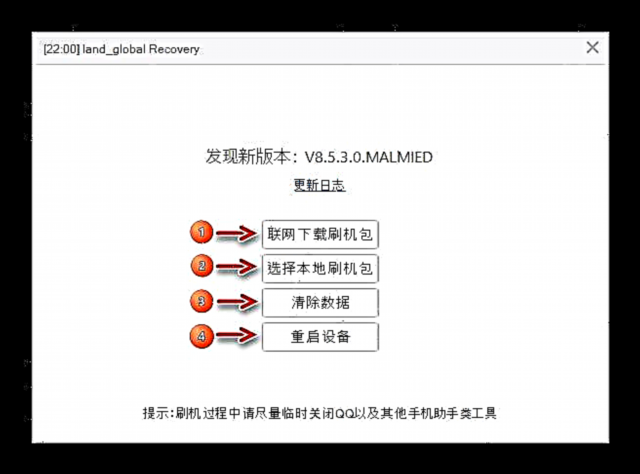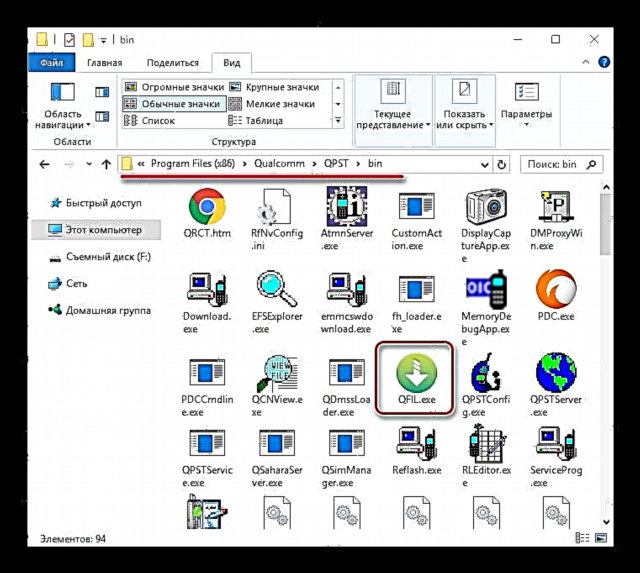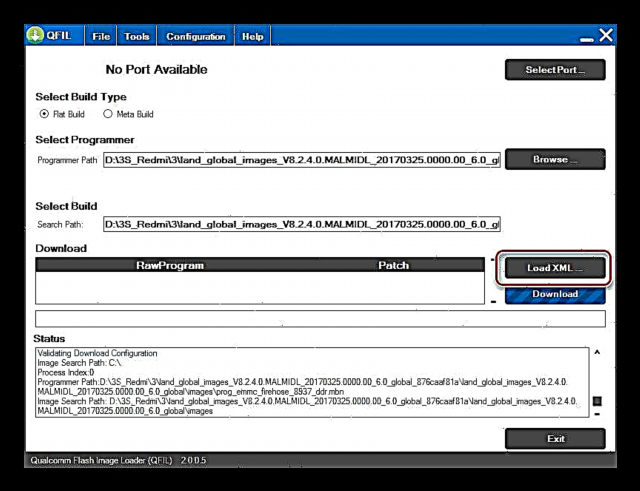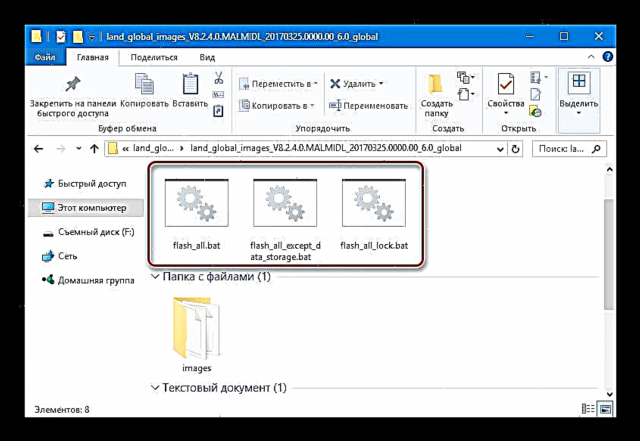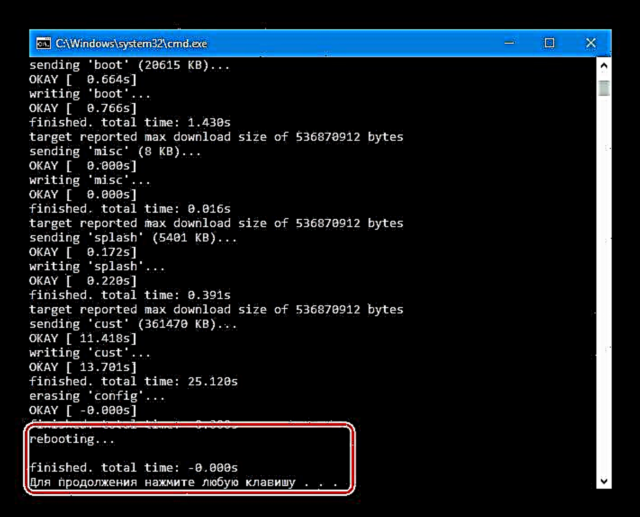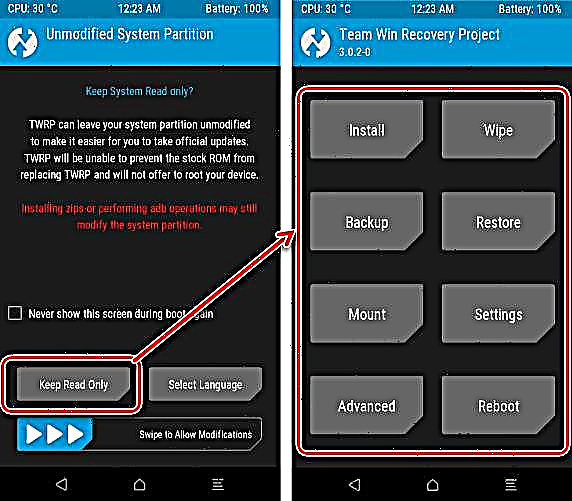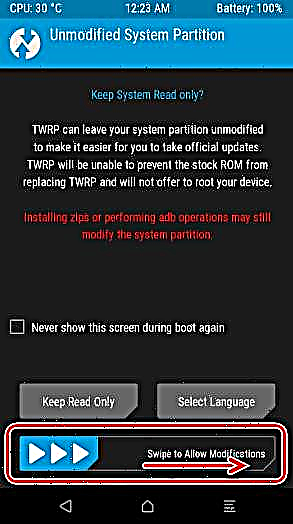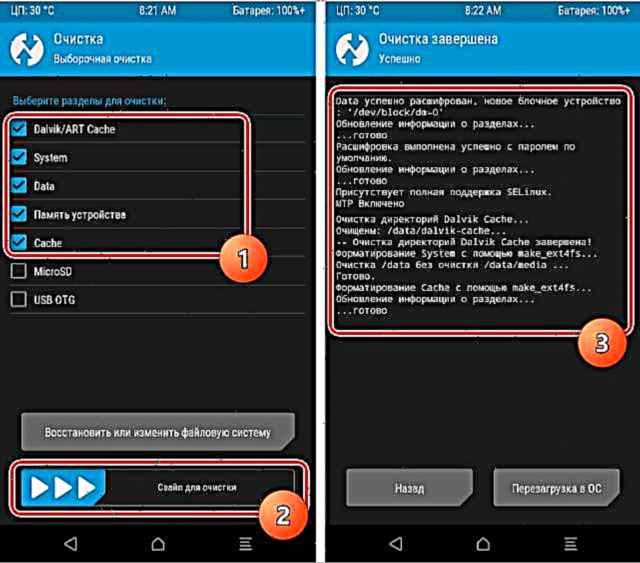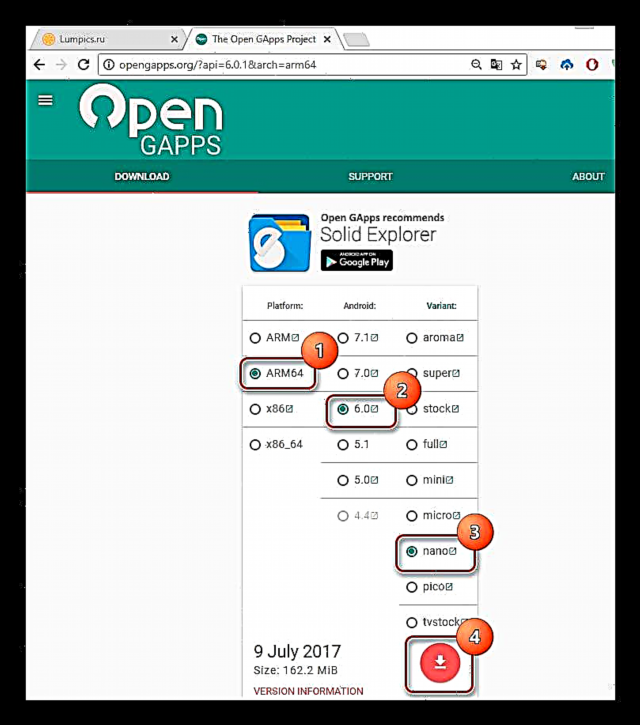D'Firmware vun engem vun de populäerste Produkter vum Xiaomi - de Redmi 3S Smartphone ka ganz einfach vun all Besëtzer vum Apparat gemaach ginn. Et gi verschidde Weeër fir verschidde Versiounen vun der offizieller MIUI Firmware ze installéieren oder eng lokaliséiert Léisung. Zousätzlech sinn zimmlech gutt Custom Builds vun Drëtt-Partei Android verfügbar.
Trotz der Tatsaach datt de Softwareinstallatiounsprozess zimmlech einfach ass fir de Benotzer (wann Dir déi bewährten Instruktiounen befollegt), sollt Dir d'potenziell Gefor vun der Prozedur bewosst sinn an déi folgend betruechten.
De Benotzer onofhängeg entscheet iwwer d'Behuelen vu gewësse Prozedure mam Smartphone. D'Siteverwaltung an den Auteur vum Artikel sinn net verantwortlech fir méiglech negativ Konsequenze vu Benotzeraktiounen!

Virbereedungsprozeduren
Ier Dir d'Redmi 3S Firmware Prozedur starten, ass et noutwendeg déi allgemeng präparativ Schrëtt an esou Fäll duerchzeféieren. Richteg Virbereedung bestëmmt den Erfolleg vun der Operatioun, a garantéiert bal ëmmer d'Gléisstheet vum Prozess, souwéi d'gewënscht Resultat ze kréien.
Zréckgesat wichteg Donnéeën
Fir de Verloscht vu wichtegen Informatioun ze vermeiden, souwéi d'Méiglechkeet d'Software Deel vum Telefon ze restauréieren am Fall vu Feeler a Probleemer während der Firmware, ass e Backupkopie vu wichtege Daten an / oder e komplette Backup vum System erfuerderlech. Ofhängeg vum Status vum Telefon, souwéi den Typ / Typ vun der Software, déi am Ufank installéiert ass, musst Dir eng vun de Backupmethoden wielen, déi am Artikel beschriwwe ginn, mam Link hei ënnendrënner ze verfollegen an de Schrëtt vun der entspriechender Instruktioun ze verfollegen.
Lektioun: Wéi Backupsatellit Android Apparater virun der Firmware
En exzellent Tool fir Backups vun all Xiaomi Modeller ze kreéieren, och Redmi 3S, ass d'Funktionalitéit vum MI Kont. Fir Är Donnéeën an der Cloudlagerung ze späicheren braucht Dir just de Wee ze goen: "Astellungen" - "Mi Kont" - "Mi Cloud".

Da gitt op d'Rubrik "Backup Gerät" a wielt Element "Backup erstellen".

Liest och: Registréierung a Läschen vum Mi Kont
Treiber
Fir all Smartphone mat engem PC ze koppelen fir d'Programmer ze benotzen déi an der Firmware benotzt ginn, musst Dir de passenden Treiber installéieren. Fir Redmi 3S wäert de Prozess net schwéier sinn, wann Dir d'Instruktioune vum Artikel follegt:
Lektioun: Installéiere Chauffeuren fir Android Firmware
Als Tipp bemierken mir datt wann Dir Drivere fir Firmware installéiert, de einfachste Wee fir Komponenten un de System ze addéieren deen noutwendeg ass wann Dir Software an den Erënnerungssektiounen vum Apparat transferéiert, ass d'Xiaomi MiFlash propriétaire Applikatioun ze installéieren. Op alle Fall ass de Programm praktesch fir bal all Redmi 3S Benotzer, an all déi néideg Chauffeure kommen mat der Applikatioun am Kit a ginn automatesch installéiert.

Wielt an eroflueden Firmware
Ier Dir mat der direkter Manipulatioun vun der Redmi 3S Software weidergeet, ass et noutwendeg fir de Schlussziel ze bestëmmen mat deem d'Prozedur ausgefouert gëtt. Dëst kann aktualiséiert ginn den installéierten offiziellen MIUI, schalt vun enger Aart OS zu engem aneren (vun der Entwécklung op stabil oder vice versa), d'Software propper installéieren, den Apparat restauréiert oder eng personaliséiert Léisung vun Drëtt-Partei Entwéckler installéieren.

Wat de MIUI fir Redmi 3S ugeet, kënnen all Packagen mat offizieller Software, souwéi lokaliséiert Firmware mat de Methoden, déi am Artikel beschriwwe ginn, kritt duerch de Link hei ënnen. Mir ginn net zréck op Froen vun der Sich no der néideger Versioun vum MIUI, souwéi de Prozess fir et an der Beschreiwung ze lueden wéi Dir den OS installéiere wëllt.
Kuckt och: Wielt MIUI Firmware
Bootloader Spär
D'Applikatioun vun der lokaliséierter a personaliséierter Léisungs-Firmware, déi hei ënnendrënner beschriwwe gëtt, betrëfft déi virleefeg Prozedur fir de Bootloader vum Apparat ze spären. Déi néideg Instruktiounen fir de Prozess korrekt duerch d'offiziell Method ëmzesetzen kënnen fonnt ginn andeems Dir d'Lektioun um Link studéiert:
Liest Méi: Spär Xiaomi Gerät Bootloader

Et sollt bemierkt datt och wann d'Installatioun vu Softwarelösungen vun Drëtt-Partei Entwéckler net geplangt ass, gëtt de Bootloader-Spärprozedur recommandéiert. Am Fall vu Probleemer mat der Software Deel vum Telefon an der Zukunft, kann dëst de Genesungsprozess erliichteren a verschwannen.
Firmware
Ofhängeg vum Zil ass d'Methode fir Dateien ze transferéieren op Gedächtnissektiounen, souwéi déi néideg Software Tools. Déi folgend Softwareinstallatiounsmethoden fir Xiaomi Redmi 3S ginn an Uerdnung vun einfach bis komplex arrangéiert.
Installatioun an Aktualiséierung vun offiziellen MIUI Versiounen
Déi offiziell Xiaomi Software, geduecht fir benotzen am Redmi 3S, ass meeschtens ganz gutt bewäert. Fir déi meescht Benotzer vum Apparat a Fro ass eng vun den offiziellen Versioune vum MIUI déi léifste Léisung.

Method 1: System Update Uwendung
All Redmi 3S Telefon, deen eng vun den offiziellen MIUI Versioune leeft, huet e zimlech mächtegt Tool dat Iech erlaabt d'OS Versioun ze aktualiséieren, souwéi d'Firmware z'installéieren an esouguer hiren Typ z'änneren ouni e PC ze benotzen.
D'Installéiert Versioun vum MIUI aktualiséiert
Fir den offiziellen MIUI op déi lescht Versioun ze aktualiséieren, musst Dir just e puer einfache Schrëtt verfollegen. Virun hir Implementéierung, vergiesst net den Apparat mam Internet via Wi-Fi ze verbannen an d'Batterie op op d'mannst 50% ze lueden.
- Öffnen de Menü am Smartphone "Astellungen", scrollt d'Lëscht vun Elementer ganz no ënnen an fannt en "Iwwer Telefon", nodeems Dir tippt op deem ganz um Bildschierm e Kreespunkt mat engem Pfeil erschéngt, gezeechent mat System Update.
- Nom Klick op System Update D'Applikatiounsbildschierm geet op a sicht automatesch no enger neier Versioun vum System. Wann en Update verfügbar ass, gëtt e Message ugewisen. Et bleift d'Lëscht vun den Ännerungen ze liesen a klickt "Refresh".
- Den Download vum Softwarepaket fänkt un, a no der Fäerdegstellung wäert eng Propositioun ausgesinn fir mat der Installatioun vum Update weiderzekommen. Dréckt Knäppchen Neistart fir direkt de Prozess vun der Installatioun vun enger neier Versioun vum OS unzefänken.
Den Apparat wäert nei starten an d'Inskriptioun erschéngt "MIUI gëtt aktualiséiert, reboot net den Apparat" ënner deem et e füllende Fortschrëtt Indikator ass.

Nodeems de Prozess ofgeschloss ass fir Dateien op Partitionen ze schreiwen, gëtt Redmi 3S automatesch an de aktualiséierten MIUI.



Reinstalléieren, ännert den Typ / Typ vum offiziellen MIUI
De reguläre Updater vum Xiaomi Apparat erlaabt net nëmmen d'installéiert OS Versioun ze aktualiséieren, awer och an d'Erënnerungssektiounen vum Package ze schreiwen deen an d'Erënnerung vum Apparat transferéiert gëtt. Am Beispill hei ënnendrënner gëtt net nëmmen Reinstallatioun ausgefouert, awer och d'Zort vun der Firmware gëtt vun Global op Entwéckler geännert.

Fir d'Prozedur ëmzesetzen, gi mer de folgende Wee.
- Luet de Package mat der offizieller Versioun vum MIUI net manner wéi dee Moment am Smartphone benotzt an de Package an d'Erënnerung vum Apparat leet.
- Open der Applikatioun System Update a klickt op d'Bild vun dräi Punkte an der ieweschter rechter Ecke vum Écran.
- Am Menü deen opmécht, wielt "Wielt Firmware Datei"An. Da weise mer dem System de Wee an de Package mat der Software déi virdrun an d'Erënnerung kopéiert ass. Nodeems Dir d'Datei markéiert hutt, dréckt op de Knäppchen OK um ënnen um Écran.
- D'Verifikatioun vun der Richtegkeet vun der Versioun an d'Integritéit vun der Datei mat Software (1) fänkt un, gefollegt vun engem zimlech laangen Dekrypterungsprozess (2).
- Wann Dir vun engem globalen OS an en Entwéckler wiesselt, ass et néideg d'Erënnerungspartitionen ze läschen, déi d'Benotzerdaten enthalen. D'Erscheinung vun engem Message iwwer sou e Bedierfnes um Enn vum Dateverschlësselungsprozess bestätegt d'Bereetschaft vum System fir Dateien direkt op Partitionen ze transferéieren. Wann nach eng Kéier vergewëssert hutt datt all wichteg Dateie vum Gerät gespäichert sinn, dréckt op de Knäppchen Propper an Upgrade, no deem mir erëm d'Bewosstsinn iwwer Datenverloscht bestätegen andeems Dir op deeselwechte Knäpp dréckt.
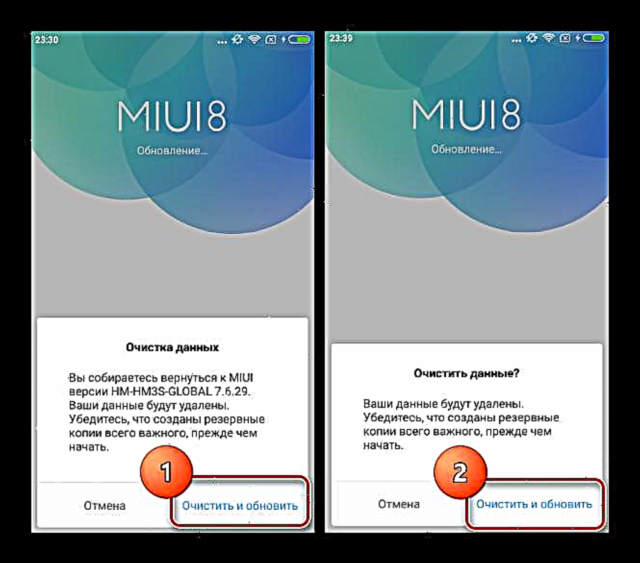
Den Apparat wäert nei starten an den MIUI Iwwerschreiung fänkt un.
- De Prozess ass voll automatiséiert, net ënnerbriechen. Nodeems Dir de gewënschte Package installéiert hutt an de Redmi 3S eroflueden, ass alles wat nach bleift, den initialen Setup auszeféieren, d'Donnéeën restauréieren, wann néideg, a benotzt déi richteg Versioun vum MIUI.





Method 2: Mi PC Suite
Xiaomi bitt senge Smartphone Benotzer en allgemeng gudde PC Client entwéckelt fir eng zimlech breet Palette vun Aufgaben ze maachen - Mi PC Suite. Mat dem Programm ass et méiglech, ënner anerem, de Betribssystem vun der Redmi 3S ënner Berécksiicht ze aktualiséieren an z'installéieren, an dës Optioun ass déi offiziell Method, wat heescht datt et bal ëmmer effektiv an relativ sécher ass.

Aus onbekannte Grënn funktionnéiert nëmmen de Chinese Client Mi PC Suite mam Model. Engleschsproocheg Versiounen, déi vum offiziellen Site erofgeluede goufen, funktionnéieren net, onbedéngt datt den Apparat aktualiséiert gëtt virum Gebrauch.

Dir kënnt de verifizéiert Mi PC Suite Installatiounspack eroflueden op:
Luet de Mi PC Suite fir Xiaomi Redmi 3S erof
- Eroflueden an dann installéiert Mi PC Suite. Run den Installateur an dréckt op de Knäppchen (1).
- Mir waarden op d'Installatioun fäerdeg.
- No der Installatioun fänkt de Programm automatesch un.
- Duerno kann Mi PC Suite mat der Ikon op dem Desktop gestart ginn.
- Nodeems Dir d'Applikatioun erofgelueden hutt, setze mir Redmi 3S an de Fabréck Erhuelung Modus. Fir dëst ze maachen, halt de Schlëssel um ofgeschaltene Apparat "Volume +"dréckt dann op de Knäppchen "Ernärung" an haalt béid Tasten un, bis e Menü erschéngt an deem Dir musst op de Knäppchen drécken "Erhuelung".
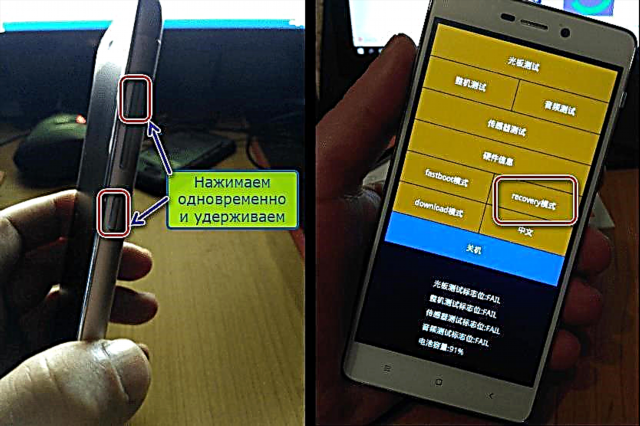
Als Resultat gëtt den Apparat nei gestart an déi folgend gëtt um Bildschierm ugewisen:
- Mir verbannen de Redmi 3S mam USB Hafen. Wann Dir d'Verbindung ausstellt an se net fir ongeféier 60 Sekonnen ofgeschloss huet, gëtt de Smartphone automatesch nei MIUI nei op.
- Mi PC Suite bestëmmt den Apparat, souwéi d'Versioun vum System an deem et installéiert ass.
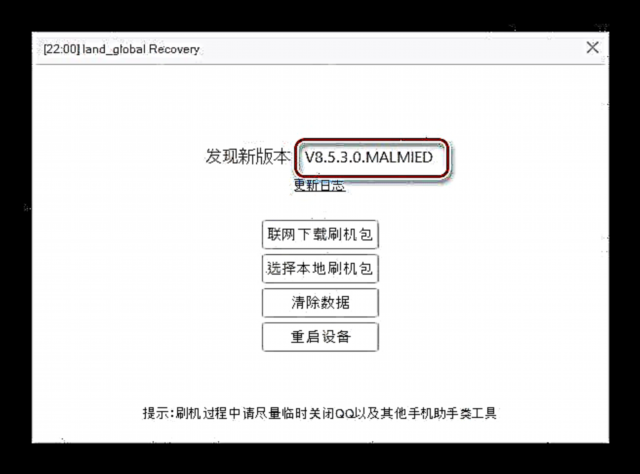
D'Bedeitung vun de Knäpper an der Fënster ass wéi follegt:
- (1) - Luet Updates vun Xiaomi Server erof;
- (2) - wielt eng Datei mat Software op engem PC Disk;
- (3) - Läsche vun de Benotzerdaten an de Sektiounen vum Smartphone (ähnlech wéi bei der Fabréck Astellunge Prozedur zréckgesat);
- (4) - den Telefon nei starten.
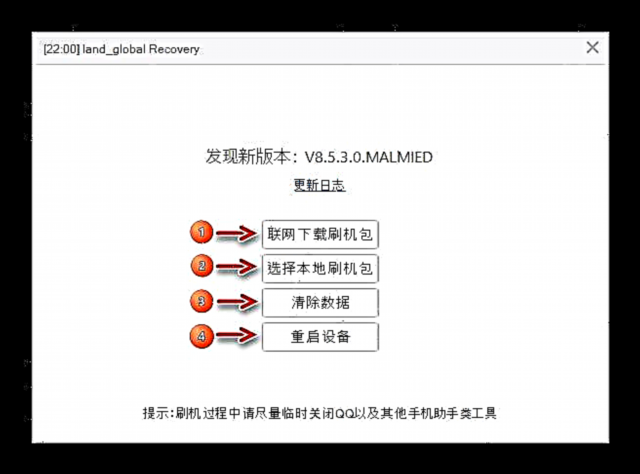
- Wann Dir de Betribssystem komplett nei muss installéiere, maache mir d'Datespäicherung. Nodeems Dir de Knäppchen (3) an der Fënster vum Screenshot hei uewen gedréckt huet, erschéngt eng Ufro. Confirmatioun vun der Läschen vun engem Daten ass e Knäppchen op der lénkser:
- Wärend dem Reinigungsprozess gëtt keng Informatioun an der Mi PC Suite Fenster ugewisen, an eng Füllungsprogrès Bar leeft um Smartphone Bildschierm.
- Dréckt de Knäppchen fir e Package aus der Disk ze wielen an weist dem Programm de Wee an déi virdrun erofgeluede Datei mat der Software an der Explorer Fenster, an dréckt dann op de Knäppchen "Open".
- D'Verifikatioun vun der Datei déi an de Programm am virege Schrëtt gelueden ass fänkt un. Mi PC Suite erlaabt Iech net déi falsch Versioun z'installéieren, souwéi den Typ vu stabilen MIUI bis d'Entwécklung z'änneren.
- Dir kënnt d'Software Installatiounsprozedur starten andeems Dir op de Knäppchen (1) an der Fenster dréckt, déi nom Check opmaacht.
- Wärend der Operatioun vum Utility ass d'Fortschrëtterbar an der Mi PC Suite net gefëllt, obwuel d'Prozedur duerchgefouert gëtt. Dir kënnt dat verifizéieren andeems Dir op de Redmi 3S Écran kuckt.
- D'Installatiounsprozedur ass zimmlech laang, sou wéi den initialen Download, deen automatesch ufänkt wann d'MIUI Installatioun fäerdeg ass. Dir sollt gedëlleg sinn an op kee Fall dat ënnerbriechen.




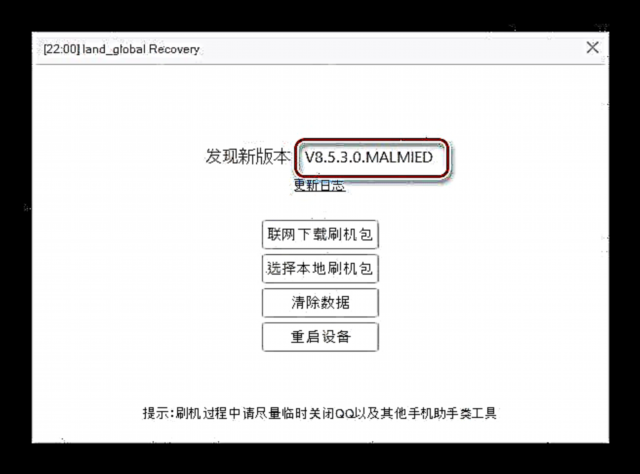





Method 3: MiFlash
Eng vun de kardinalsten Methoden fir den Xiaomi Redmi 3S ze blénken ass e wonnerschéinen Tool ze benotzen - de propriétaire Déngscht Xiaomi MiFlash. Dës Léisung erlaabt Iech déi offiziell Versioun vum System propper z'installéieren, an am wichtegsten - mécht et méiglech Geräter ze restauréieren déi net am Software Plang funktionnéiert an nëmmen e puer einfache Schrëtt.

De Prozess fir den OS mat MiFlash an Xiaomi Geräter ze installéieren ass am Detail ënnendrënner am Material beschriwwe ginn, am Kader vun dësem Artikel wäerte mir op nëmmen eng Feature vum Modell a Fro fokusséieren. Allgemeng verfollegen mir d'Instruktiounen aus der Lektioun a kréien den Apparat mam offiziellen MIUI vum gewielten Typ beim Download vum Package.

Liest méi: Wéi de Xiaomi Smartphone iwwer MiFlash flashen
An elo iwwer eng méiglech Nuance. Fir déi Standard OS Installatiounsprozedur ëmzesetzen, musst Dir den Apparat am EDL (Emergency Download) Modus verbannen. Am gewënschte Modus gëtt den Apparat festgeluecht Gerät Manager wéi "Qualcomm HS-USB Qdloader9008",

an a MiFlash wéi "COM XX"wou XX - Gerät Portnummer

De Redmi 3S Modell, besonnesch am Fall vum "bricking", kann säin Besëtzer e puer Schwieregkeeten mat dësem Thema bidden. Mir probéieren Weeër fir de Smartphone an de gewënschte Staat ze transferéieren.
Method 1: Standard
- Am ausgeschaltem Apparat, haalt "Volume +"an dann de Knäppchen "Ernärung" bis de folgende Bildschierm erschéngt:
- Am Menü deen opmécht, klickt "Eroflueden".
- Den Telefonbildschierm sollt eidel goen - den Apparat ass am EDL Modus.


Method 2: Fastboot
Wann d'Standardmethod feelt, wéinst der Präsenz vun der personaliséierter Erhuelung installéiert oder aus anere Grënn, kënnt Dir Redmi 3S am Noutmodus setzen mam Fastboot Kommando.
- Eroflueden an auspaket de Package mat ADB a Fastboot, zum Beispill hei.
- Mir setzen de Smartphone an de Modus "Fastboot"An. Fir dëst ze maachen, hält de Volume gläichzäiteg erof a Inklusioun, halt se bis d'Bild vum Hues reparéiere Android erschéngt um Bildschierm, ënner deem et eng Inskriptioun gëtt "Fastboot".
- Mir verbannen den Apparat zum USB Hafen, a fänken dann d'Command-Fenster un. Fir dëst ze maachen, andeems Dir op der Tastatur dréckt Verschibung, klickt mat riets mat engem gratis Beräich am Dossier. Den Dropdown-Lëscht vun Aktiounen enthält den Artikel "Open Kommando Fenster »An. Mir klickt op et mat der lénker Maus Knäppchen.
- An der Kommando Prompt, schreift déi folgend:
fastboot oem edlan dréckt de Schlëssel "Gitt".
- Als Resultat wäert den Telefon ophalen Zeeche vum Liewen ze weisen (de Bildschierm gëtt eidel, en äntwert net op eng kuerz Press vun den Hardwareschlësselen), awer den Apparat ass am Modus "Eroflueden" a prett mat MiFlash ze schaffen.




Method 3: Zoumaache Kontaktkabel
Wann Dir net mat den uewe Methoden an den EDL Modus kënnt wiesselen, kënnt Dir op déi folgend Method sichen, wat e temporäre "Modifikatioun" vum USB Kabel implizéiert, wat benotzt gëtt fir den Apparat mat engem PC ze verbannen.
D'Method erfuerdert Genauegkeet an Pfleeg! Am Fall vun engem Userfehler während der Manipulatioun, kann et zu Hardwareschäden am Smartphone an / oder USB-Port féieren!
D'Methodik vun der Methode erfuerdert d'Verbindung vu Redmi 3S kuerz an engem USB Hafen mat engem Kabel an deem den D + Pin fir de Steckerhaus zou ass.

- Mir maachen e provisoresche Jumper. Dir kënnt e Stéck Drot huelen, awer et ass léiwer Aluminiumfolie ze benotzen.

Mir béien den zukünftege Jumper a Form vun enger Loop.
- Mir verkleed de Jumper op de Kabelplug sou datt den zweete Kontakt op der lénkser, wann Dir vun ënnen vum Plastiksubstrat gekuckt ass, um Kierper zou ass:
- Mir verbannen de Mikro-USB Plug an den OFF Gerät. Da verbannt de Kabel mat engem Jumper virsiichteg mam USB Hafen vum Computer.

Zousätzlech. Wann den Apparat um "MI" Splitzbildschierm hänkt oder während dem Bootprozess, da kann et net mat enger laang Press op de Knäppchen ausgeschalt ginn "Ernärung", da ier Dir de Kabel mam Jumper op de PC verbënnt, hält den Power-Schlëssel um Smartphone an hält se of. Knäppchen "Ernärung" loosst soubal de Bildschierm vum Apparat eidel geet als Resultat vun engem verännerte Kabel an den USB Port.
- Mir warten 5-10 Sekonnen, huelt de Kabel mam Jumper aus dem USB Port vum PC, entfernt den Jumper a setzt de Kabel op der Plaz.
- De Smartphone ass am Download Modus.


Zousätzlech. Austrëtt Modi "Fastboot", "EDL", "Erhuelung" duerch e laangen (ongeféier 10 Sekonnen) Tasteklack duerchgefouert "Ernärung"An. Wann dëst net funktionnéiert, spannen mer gläichzäiteg all dräi Hardware Schlëssele vum Apparat: "Volume +", "Volume-", Inklusioun an haalt se bis den Telefon nei starten.
Method 4: QFIL
Eng aner Geleeënheet fir de Xiaomi Redmi 3S ze flashen, wéi och de "muerten" Apparat ze restauréieren, gëtt vum Qualcomm Flash Image Loader (QFIL) Déngscht geliwwert. Dësen Tool ass Deel vum QPST Software Package entwéckelt vum Ersteller vun der Hardwareplattform vum aktuelle Modell.

D'Method ëmfaasst d'Benotzung vun der Fastboot Firmware fir MiFlash, an erfuerdert och datt den Apparat an den Edl Modus gewiesselt gëtt mat enger vun de uewe beschriwwene Methoden. Dir kënnt de Programm vum Link eroflueden:
Download QFIL fir Xiaomi Redmi 3S Firmware
- Luet de Fastboot Firmware vun der offizieller Xiaomi Websäit erof an packt dat resultéierend Package an engem separaten Dossier.Wann Dir mat QFIL schafft, braucht Dir d'Inhalter vum Verzeechnes "Biller".
- Installéiert de QPST Package, no den Instruktioune vum Installateur.
- No der Installatioun vum Software Package fäerdeg

maach den Dossier, deen um Wee steet
C: Programm Dateien (x86) Qualcomm QPST binda duebel klickt op de Fichier QFIL.exe.
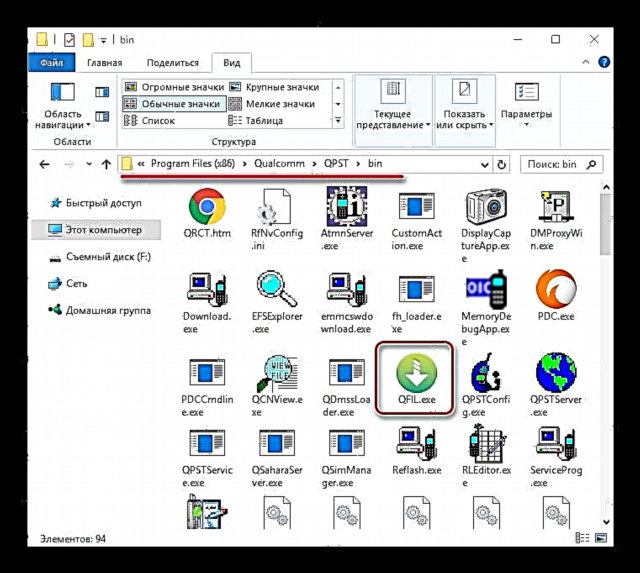
Oder mir fannen d'QFIL Applikatioun am Menu Start Windows (QPST Sektioun) a lafen et.
- Schalt "Wielt Build Type" agestallt fir "Fäerdeg bauen".
- Am Feld "ProgrammerPath" musst Dir eng speziell Datei addéieren prog_emmc_firehose_8937_ddr.mbnAn. Push "Sicht"wielt dann d'Datei an der Explorer Fenster a klickt op de "Open" Knäppchen.
- No der viregter Aktioun, klickt "LoadXML",
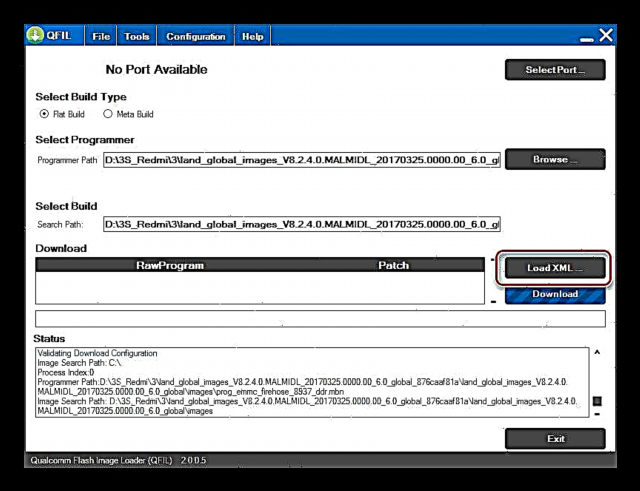
dat erlaabt Iech Dateien gläichzäiteg ze addéieren:
- rawprogram0.xml
- patch0.xml

- Mir konnektéieren Redmi 3S, virdrun op den EDL Modus transferéiert, mam PC. D'Bestätegung ass déi richteg Definitioun vum Geräterprogramm ass d'Inscriptioun "Qualcomm HS-USB QDLoader9008" uewen an der Fënster, souwéi e Knäppchen, deen an eng blo blo Faarf geännert huet "Eroflueden".
- Mir suergen dofir datt all d'Felder ausgefëllt sinn wéi am Screenshot hei uewen, a fänken d'Dateien an den Erënnerungssektiounen vum Apparat un ze transferéieren andeems Dir "Eroflueden".
- De Fortschrëtt vun der Schreift vun Dateien an d'Erënnerung vum Smartphone gëtt begleet vun der Erscheinung vu verschiddene Labels am Feld "Status".
- QFIL Manipulatioune daueren ongeféier 10 Minutten a lafe mat Messagen "Eroflueden Luet", "Fäerdeg eroflueden" am Feld "Status".
- Zoumaachen de Programm, trennt den Telefon vum USB Hafen un a fänkt mat laang dréckt (ongeféier 10 Sekonnen) op d'Schlësselen Inklusioun.
- Ufanks gëtt den Apparat an de Modus gestart "Erhuelung"An. Waart just 30-60 Sekonne virum automateschen Neustart (Logo erschéngt "MI"), duerno gëtt et eng laang Initialiséierung vun installéierten Systemkomponente.
- D'Fäerdegstellung vun der Softwareinstallatioun kann als Erscheinung vum MIUI Begréissungsbild ugesi ginn.











Method 5: Fastboot
Fir d'OS am Redmi 3S iwwer Fastboot z'installéieren, braucht Dir keng Windows Utilitys ze installéieren, sou datt d'Method léiwer schéngt wann et Probleemer an den Uwendungen aus de Methoden hei uewen sinn. Zousätzlech kann Fastboot déi eenzeg effektiv Erhuelungsmethod sinn, wann den Apparat nëmmen an de Fastboot Modus kann booten.

Fir d'Software an Redmi 3S iwwer Fastboot ze installéieren no den Instruktioune hei ënnendrënner, brauch Dir just de Fastboot Firmware erofgelueden vun der Xiaomi Websäit.
- Packt de Package mat der OS an engem getrennten Verzeechnes un.
- Setzt den Apparat am Modus "Fastboot" a verbënnt et mam PC.
- Öffnet de Verzeechnes am Explorer dat kritt gëtt andeems Dir de Package vum OS auspaket (en Dossier mat engem Subfolder ass noutwendeg "Biller"), a lafen ee vun de Skriptdateien aus:
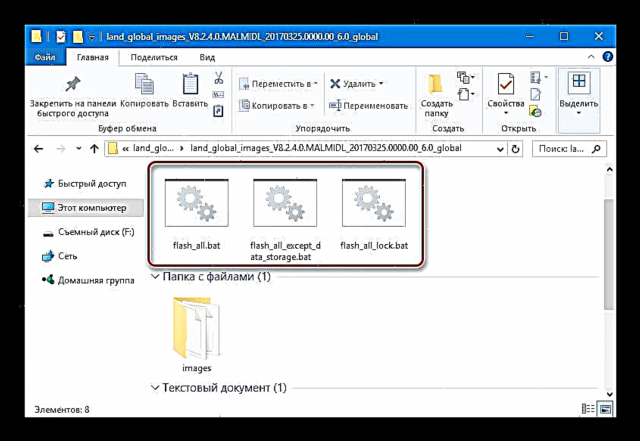
- flash_all.bat (Transfert vun OS Dateien an Apparat Sektiounen mat virleefeg Reinigung vun Benotzerdaten);
- flash_all_except_data_storage.bat (Installatioun mat Benotzerdaten späicheren);
- flash_all_lock.bat (komplett d'Erënnerung vum Telefon läschen a spär de Bootloader ier Dir d'Firmware schreift).
- Manipulatioune mat Redmi 3S Späicherpartitionen an Transfert vun den néidegen Dateien op hinnen fänken automatesch un. An der Kommandopromptfenster, déi nom Start vun engem vun de Skripte opgemaach ass, erschéngen System-Äntwertlinnen déi beschreiwen wat geschitt.
- Wann d'Operatiounen ofgeschloss sinn, gëtt de Kommandozeil "nei starten ...", wäert den Apparat automatesch nei MIUI nei starten.
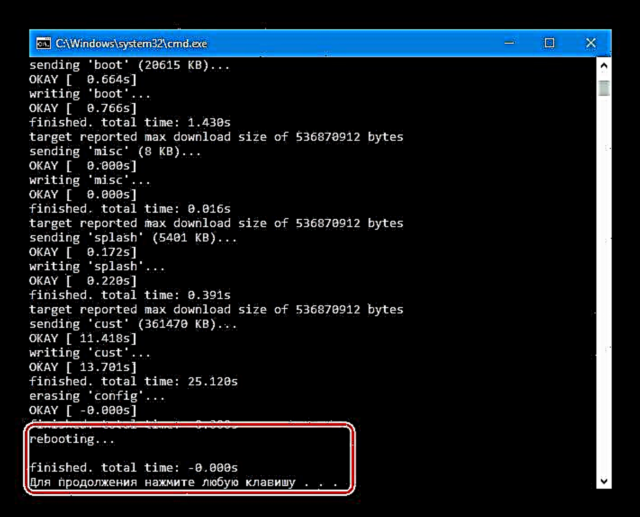
Wéi an anere Fäll, nodeems den OS am Apparat installéiert ass, da geet den éischte Start zimlech laang.



Lokaliséiert Firmware
E Lieser deen den Artikel "Wiel vun MIUI Firmware" liest, weess wahrscheinlech datt et e puer Teams sinn, déi OS Variatiounen fir XIAOMI Geräter fräiginn, adaptéiert fir d'Benotzer vun der russeschsproocheger Regioun a mat zousätzlech Funktiounen a Form vu Patches a Korrekturen ausgezeechent ginn.
Erëm, mir erënneren drun, de Bootloader opzemaachen ier Dir d'Instruktioune hei ënnendrënner uwennt! Soss kritt en inoperative Telefon während dem Prozess vun der Manipulatioun garantéiert!
Wat de Redmi 3S ugeet, ginn et offiziell Léisunge fir den Apparat vum Miui.su, Xiaomi.eu, MiuiPro, MultiROM, souwéi eng riesech Unzuel vun Firmware, déi d'Benotzer perséinlech Upgrade hunn. Dir kënnt all lokaliséiert Firmware wielen - d'Methode fir esou Léisungen am Redmi 3S z'installéieren ass net anescht. Am Beispill hei drënner benotzt d'MIUI Entwéckler Assemblée vu Miui Russland. Vun de Virdeeler vun der Léisung sinn d'gewonnen Root Rechter a gläichzäiteg d'Méiglechkeet fir ze updaten duerch OTA.

Schrëtt 1: Installéieren a konfiguréieren TWRP
All lokaliséierter Léisungen op Redmi 3S ginn duerch personaliséiert TWRP Erhuelung installéiert. Fir séier dat verännert Erhuelungsumfeld selwer am Smartphone a Fro ze installéieren, wéi och TWRP richteg konfiguréieren, musst Dir op e bësse net-Standardléisung zréckgräifen - d'Benotzung vun engem speziellen PC Utility - TWRP Installer Tool.
Dir kënnt d'Archiv eroflueden mat Dateien déi noutwendeg hunn, och d'Repriseebild, vum Link:
Download TWRP Installer Tool an Erhuelungsbild fir Xiaomi Redmi 3S
- Eroflueden de Package vum Link hei uewen an e getrennt Dossier. Als Resultat kréie mer déi folgend:
- Duebelklick op d'Datei twrp-installer.bat fir de Skript ze lafen.
- Mir setzen den Telefon am Modus "Fastboot" a verbënnt et mat USB, an da nodeems Dir den Apparat bestëmt hutt, dréckt op all Tast op der Tastatur fir op déi nächst Bühn vun der Aarbecht ze goen.
- Mir suergen dofir datt den Apparat am Modus ass "Fastboot" an dréckt nach eng Kéier op all Schlëssel.
- Den TWRP Enregistréierungsprozess dauert nëmmen e puer Sekonnen, a säin erfollegräiche Fäerdegstellung gëtt mat der Äntwertinscriptioun op der Kommandozeil uginn: "Prozess fäerdeg".
- Fir den Apparat automatesch an engem geännerten Erhuelungsëmfeld opzebauen, dréckt op all Tast op der Tastatur.





Configuréiere vun TWRP fir Xiaomi Redmi 3S
Loosst eis weider goen fir TWRP fir Xiaomi Redmi 3S opzebauen.
Et ass wichteg datt Dir dës Punkte ganz suergfälteg verfollegt fir zukünfteg Probleemer ze vermeiden.
- Nom Eroflueden fir d'éischt Kéier, freet TWRP d'Erlaabnis d'Systempartition ze änneren.
- Zwou Optiounen sinn méiglech:
- Loosst d'Sektioun onverännert (dëst erlaabt Iech Updates vun der offizieller System Software "iwwer d'Loft" ze kréien). Dréckt Knäppchen "Keep Only Read" a weider TWRP ze benotzen;
- Averstanen fir d'Systempartition z'änneren (am Fall vu lokaliséierter a personaliséierter Firmware, dëst ass déi léifste Optioun). Mir maachen e Swipe no riets am Feld "Schwätzen fir Modifikatiounen ze erlaben".
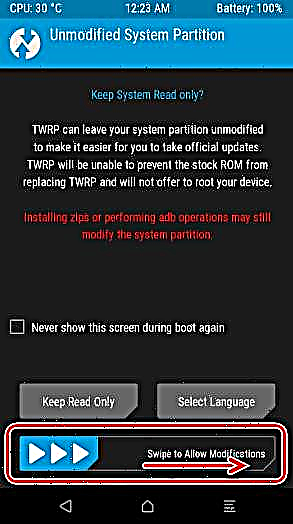
MANDATORY (soss gëtt de Smartphone spéider "hänkt" um OS Boot Logo) gitt op d'Sektioun "Fortgeschratt", an dann am Pop-up-Bildschierm klickt "Desaktivéiere DM-Verifizéieren"An. Mir bestätegen d'Aktioun andeems Dir am entspriechende Feld no riets dréckt "Swipéieren fir z'iwwerpréiwen net auszeschalten".
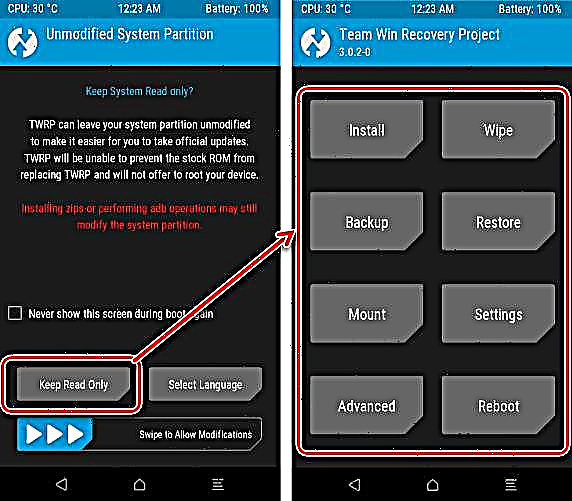

Nodeems Dir déi uewendriwwer gemaach hutt, kënnt Dir an den installéierten OS nei starten oder weider mat der modifizéierter TWRP Erhuelung benotzen.
- Fir Kamoudheet, a weiderer Aarbecht, wiesselen mir d'TWRP Interface Sprooch op Russesch. Fir dëst ze maachen, laanscht de Wee "Astellungen" - Tippen op d'Bild vum Globus an der ieweschter rechter Ecke vum Écran - wielt Russesch an der Lëscht a klickt "Sprooch astellen" an der ënneschter rechter Eck vum Écran.
- Login an TWRP Erhuelung installéiert op Redmi 3S gëtt mat Hëllef vu Hardwareschlësselen gemaach "Volume +" an "Ernärung"um ofgeschaltem Smartphone ofgehalen bis e Menü erschéngt an deem den Artikel gewielt gëtt "Erhuelung"An. Am nächsten Ecran, klickt op de bloe Knäppchen, wat zu der Luede vum personaliséierten Erhuelungsëmfeld féiert.



Schrëtt 2: Installéiere vun engem Lokaliséierten MIUI
Nodeems Redmi 3S mat enger modifizéierter TWRP Erhuelung ausgestatt ass, huet de Benotzer eng breet Palette vun Optiounen fir eng breet Varietéit an Zorte vu Firmware z'installéieren. De Prozess fir d'Software an den Apparat an der Fro ze installéieren duerch e geännert Erhuelungsëmfeld ass net anescht wéi déi allgemeng Standard Prozedur, déi Schrëtt hei am Detail an der Lektioun hei beschriwwe ginn:
Liest méi: Wéi en Android Apparat iwwer TWRP flashen
Am Kader vun dësem Artikel wunnen mir nëmmen op déi wichteg Punkte fir de Redmi 3S Modell:
- Mir ginn an TWRP a maache mir d'Partitionsmëttelen.

D'Lëscht vu spezifesche Sektiounen, fir déi e Wëschen noutwendeg ass ier Dir den OS installéiert, hänkt vu wéi eng Versammlung am Apparat installéiert ass a wéi eng ass geplangt ze installéieren:
- Eng Erhéijung, erofsetzen, d'MIUI Versioun behalen, awer vun enger offizieller Léisung op eng lokaliséiert oder vice versa plënneren, souwéi d'Versammlung vun engem Kommando op eng aner Software ze änneren, ass et néideg all Sektiounen ze läschen ausser OTG a MicroSD, dat heescht d'Firmware propper installéieren.
- Mat der Upgrade vun der Software Versioun, wärend de Montage aus dem selwechte MIUI Lokalisatiounsprojet benotzt, kënne Wëschen ewechgelooss ginn.
- Wann Dir d'Versioun vum System senkt, wärend der Versammlung aus dem selwechte Kommando benotzt, ass et néideg d'Daten Sektioun ze läschen, soss ass et e Risiko e Mangel u Kommunikatioun ze kréien, well de Modem beschiedegt ka ginn. D'Wäsche vun de verbleiwen Sektiounen sinn um Diskretioun / Wonsch vum Benotzer.
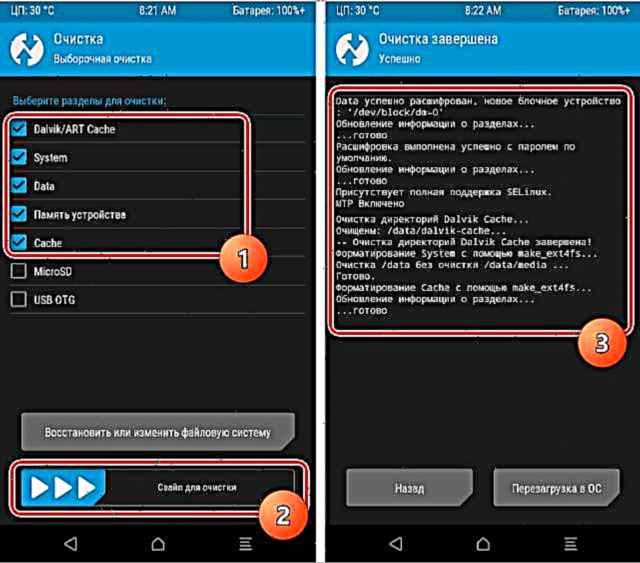
- Nom Botzen de Sektiounen, download d'Firmware a plazéiert de Package an der interner Erënnerung vum Smartphone oder op enger Erënnerungskaart. Dir kënnt dat maachen ouni TWRP ze verloossen.
- Installéiert den Zip Package duerch de Menü "Installatioun".
- Nodeems de Prozess ofgeschloss ass, starten mir nei MIUI Versammlung aktualiséiert a geännert vun engem vun den Entwécklungsteams.



Benotzerdefinéiert Firmware
Xiaomi Redmi 3S Benotzer déi MIUI net gär hunn, souwéi Experimentéierter, kënnen hir Opmierksamkeet op personaliséiert Léisunge maachen, erstallt vu berühmten Teams a portéiert fir de Modell a Fro.

Héich technesch Spezifikatioune an eng ausgeglache Hardwarekomponenten vum Smartphone hunn zu der Entstoe vu villen Häfen gefouert, ënnert deenen Dir zimmlech interessant an zimlech gëeegent fir alldeeg Gebrauch fënnt.
Als Beispill installéiere mir LineageOS 13 baséiert op Android 6, als eng vun de stabilsten a populäre Léisunge. D'Beschreiwung vun der Installatiounsmethod kann als Instruktioun benotzt ginn fir aner personaliséiert Android Shells fir Redmi 3S z'installéieren.

Dir kënnt de Package aus dem Beispill hei ënnen um Link eroflueden:
Luet LineageOS 13 fir Xiaomi Redmi 3S erof
Schrëtt 1: Geännert Erhuelung
D'Prozedur fir d'Moossinstallatioun op bal all Android Smartphones z'installéieren involvéiert d'Verwäertung vun modifizéierten Erhuelungsëmfeld. Am Fall vun Redmi 3S braucht Dir TWRP. Mir installéieren d'Ëmfeld mat der Methode uewe beschriwwen fir lokaliséiert Léisungen.
Schrëtt 2: Installéiere Benotzerdefinéiert
Fir e modifizéierten Android op Redmi 3S ze kréien, sollt Dir déiselwecht Method benotze wéi fir e lokaliséierten MIUI z'installéieren, dat heescht, Dir musst den Zip-Package duerch TWRP flashen. E puer Empfehlungs Punkte:
- Ier mir vum MIUI op eng Léisung vun Drëtt-Partei Entwéckler wiessele, maache mir obligatoresch eng Reinigung vun alle Sektiounen ausser OTG a MicroSD, soss kënnen et Feeler während der Installatioun an der Operatioun vum OS ginn.
- Wann Dir plangt Google Servicer ze benotzen, musst Dir de Gapps Package eroflueden a kopéieren vum offiziellen Site vum OpenGapps Projet am Viraus an d'Erënnerung vum Apparat.
Luet Gapps fir personaliséiert Firmware Xiaomi Redmi 3S erof
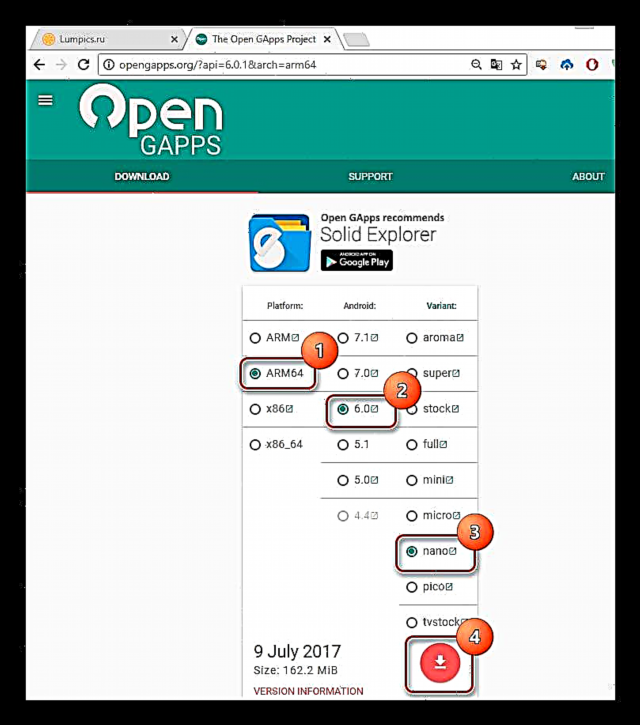
D'Komponenten déi fir d'Installatioun geplangt sinn, sollten d'Versioun vun Android entspriechen, op deem de Brauch baséiert. Am Fall vun LineageOS 13 ass et Android 6.0. Ausserdeem, wann Dir Gapps fir Redmi 3S op der Downloadsäit eroflueden, musst Dir d'Plattform spezifizéieren "ARM64"An. D'Wiel vun der Packagesammlung ass am Diskretioun vum Benotzer.
- Nodeems Dir d'Zip Dateien erofgelueden hutt an se an d'intern Erënnerung vum Apparat oder op enger Erënnerungskaart plazéiert hunn, luede mir an TWRP a féieren déi Standard Installatiounsprozedur aus. Dir kënnt Package wéi hei beschriwwe ginn (S. 12).
- Nom Fäerdegstellung vun der Installatioun vu Packagen, rebooten mir an eng komplett aner Android geännert Versioun vum MIUI.



Konklusioun
Mat Hëllef vun enger vun de uewe beschriwwene Methoden, erlaabt Iech System Software an der Xiaomi Redmi 3S z'installéieren, kënnt Dir bal all Ziler erreechen, déi vum Benotzer gesat ginn. Wahrscheinlech de wichtegste Punkt ass déi korrekt Definitioun vun Aufgaben a strikt Anhale vun Instruktiounen. An dësem Fall ass d'Installatioun vun engem Betribssystem vun iergendeng Aart a Versioun an de betruechte Modell séier an einfach, an d'Resultat kritt de Besëtzer vum Apparat mat der flawlesser Leeschtung vu Funktiounen.